Как изменить регион устройства Pixel на Японию
В этом руководстве мы покажем вам, как изменить регион вашего устройства Pixel на Японию. Может быть довольно много причин, по которым вы можете захотеть выполнить эту работу. Основным из них является возможность отключения звука камеры. Предположим, вы находитесь в середине лекции и хотите сделать снимок некоторых важных заметок, тогда это может привести к тому, что это уведомит или побеспокоит весь класс.
К сожалению, в большинстве регионов Google не позволяет отключить этот звук, даже если вы используете стороннее приложение GCam. С учетом сказанного, существует изящный обходной путь, с помощью которого вы можете легко изменить регион вашего устройства Pixel на Японию, а затем наслаждаться всеми преимуществами, которые может предложить эта настройка. Итак, без лишних слов, давайте начнем.
Как изменить регион устройства Pixel на Японию
![]()
Выполняйте описанную ниже процедуру только в том случае, если это разрешено законом в вашем регионе. Droidwin и его участники не несут ответственности в случае термоядерной войны, если вас не разбудил будильник или если что-то случится с вашим устройством и данными, выполнив следующие действия. ПРИМЕЧАНИЕ. Если вы просто хотите изменить регион для отключения звука камеры, вместо этого воспользуйтесь этим модулем Magisk.
Программы для Windows, мобильные приложения, игры - ВСЁ БЕСПЛАТНО, в нашем закрытом телеграмм канале - Подписывайтесь:)
- Для начала выполните рутирование вашего устройства через Magisk.
- Затем найдите идентификатор модели для вашего текущего региона, а также региона Японии.
- Например, в случае Pixel 6 Pro для США это G8VOU, а для Японии — GF5KQ.
- Более того, этот идентификатор модели хранится в /dev/block/by-name/devinfo.
- С учетом вышесказанного теперь используйте приведенную ниже команду для входа в оболочку sheladb.
- Теперь перейдите к root с помощью команды ниже:
- Затем скопируйте devinfo в img с помощью следующей командыdd if=/dev/block/by-name/devinfo of=/sdcard/devinfo.img
- Теперь измените идентификатор модели с помощью шестнадцатеричного редактора, например HxD.
- После этого сохраните изменения и восстановите файл: dd if=/sdcard/Mod_devinfo.img of=/dev/block/by-name/devinfo.
- Наконец, перезагрузите устройство, и процесс будет завершен.
Вот и все. Это были шаги по изменению региона вашего устройства Pixel на Японию. Если у вас есть какие-либо вопросы относительно вышеупомянутых шагов, сообщите нам об этом в комментариях. Мы свяжемся с вами с решением в ближайшее время.

![Apple Music «Эта песня в настоящее время недоступна» [Fix]](https://vgev.ru/wp-content/uploads/2023/03/apple-music-this-song-is-currently-not-available.jpg)
![Разблокировка по лицу Samsung не работает [Fix]](https://vgev.ru/wp-content/uploads/2022/11/intune-company-portal-samsung-face-unlock-not-working.jpg)

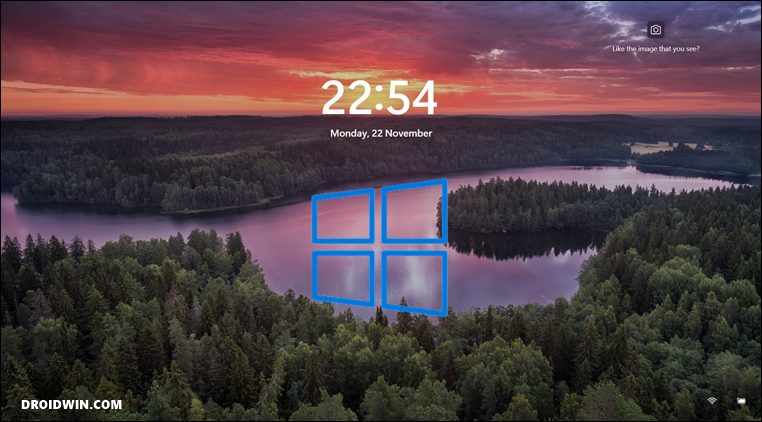
![Быстрая передача DJI Mini 3 Pro не работает [Fixed]](https://vgev.ru/wp-content/uploads/2022/09/dji-mini-3-pro-quick-transfer-not-working.jpg)